MacbookProRetina A1502のWifiが繋がらない、外部出力できない場合の修理方法
 MacbookProRetina A1502(13インチ)のUSB HDMI Reader Board交換とWifi端子の交換方法
MacbookProRetina A1502(13インチ)のUSB HDMI Reader Board交換とWifi端子の交換方法
- 【MacbookProRetina A1502 HDMIボード、Wifi交換 STEP 1】

カードリーダーが読み込まなかったり、HDMIの接続がうまくできない場合はUSB HDMI Reader Boardが故障していることもあります。
USB HDMI Reader Boardを外す際にWifi端子も同じ部分にありますので一緒に分解をしていきたいと思います。
本体を裏返しにするとネジが全部で10本ついておりますのでトルクスドライバーを使い外してしまいましょう!
- 【MacbookProRetina A1502 HDMIボード、Wifi交換 STEP 2】

全ての分解に言えることですが、バッテリーのコネクターをロジックボードより外してから分解をするようにしてくださいね!
この作業を怠るだけでショートしてしまうこともありますので注意が必要です。
- 【MacbookProRetina A1502 HDMIボード、Wifi交換 STEP 3】

FANを取り外すところまで完了いたしました。
ここまでの分解方法は別ページで公開をしておりますので参考にしてください。
- 【MacbookProRetina A1502 HDMIボード、Wifi交換 STEP 4】

USB HDMI Reader Boardの上にはWifi端子が接続されておりますので先に外すようにします。
Wifi端子にはケーブルが3本ついておりますが、下から上に持ち上げるようにすれば簡単に外れるようになっております。
次にネジが1本だけついておりますので忘れずに外しておきます。
- 【MacbookProRetina A1502 HDMIボード、Wifi交換 STEP 5】

先ほどのネジを外すことができればWifi端子を外すことができるようになり、スライドさせるようにすれば簡単に外すことができます。
- 【MacbookProRetina A1502 HDMIボード、Wifi交換 STEP 6】

次はUSB HDMI Reader Boardを外していきますが、赤丸部分のネジを外してしまいましょう!
ネジは大小ありますのでそれぞれ適したドライバーを使ってくださいね!
- 【MacbookProRetina A1502 HDMIボード、Wifi交換 STEP 7】

USB HDMI Reader Boardを外すことができました。
もし部品交換をする場合は元の手順で組み込みをしていけば完了となります。


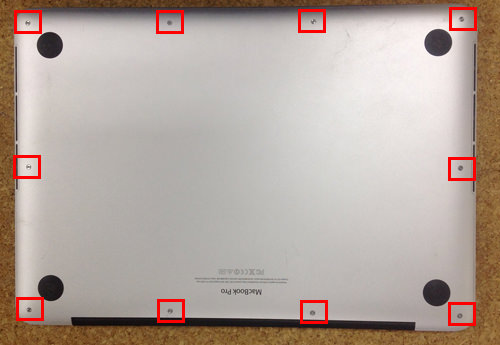









コメントを残す